„Äê–ò–Ω—Å—Ç—Ä—É–∫—Ü–∏—è –ø–æ —Å–±–æ—Ä–∫–µ –ü–ö„Äë –°–æ–±–∏—Ä–∞–µ–º –æ–ø—Ç–∏–º–∞–ª—å–Ω—ã–π –∏–≥—Ä–æ–≤–æ–π –ü–ö
–î–ª—è —Ç–æ–≥–æ —á—Ç–æ–±—ã –æ—Ç–≤–µ—Ç–∏—Ç—å –Ω–∞ –¥–∞–Ω–Ω—ã–π –≤–æ–ø—Ä–æ—Å, –Ω–µ–æ–±—Ö–æ–¥–∏–º–æ —É—á–µ—Å—Ç—å –º–Ω–æ–∂–µ—Å—Ç–≤–æ —Ñ–∞–∫—Ç–æ—Ä–æ–≤. –ï—Å–ª–∏ –≤—ã –Ω–µ –ø—Ä–æ—Ç–∏–≤ –ø–æ—Ç—Ä–∞—Ç–∏—Ç—å –Ω–∞ —ç—Ç–æ –≤—Ä–µ–º—è, —Ç–æ —Å–±–æ—Ä–∫–∞ –ü–ö —Å–∞–º–æ—Å—Ç–æ—è—Ç–µ–ª—å–Ω–æ, –æ–ø—Ä–µ–¥–µ–ª–µ–Ω–Ω–æ –±—É–¥–µ—Ç –¥–ª—è –≤–∞—Å –±–æ–ª–µ–µ —Ä–µ–Ω—Ç–∞–±–µ–ª—å–Ω–∞, —á–µ–º –ø–æ–∫—É–ø–∫–∞ –≥–æ—Ç–æ–≤–æ–≥–æ –ü–ö.
–°–µ–≥–æ–¥–Ω—è –º—ã –¥–∞–¥–∏–º –≤–∞–º –ø–∞—Ä—É —Ä–µ–∫–æ–º–µ–Ω–¥–∞—Ü–∏–π –ø–æ —Å–±–æ—Ä–∫–µ –ü–ö –ø–æ –ø—Ä–∏–µ–º–ª–µ–º–æ–π —Ü–µ–Ω–µ –Ω–∞ —Ä—ã–Ω–∫–µ, –∏ —Ä–∞—Å—Å–∫–∞–∂–µ–º, –∫–∞–∫ —Å–æ–±—Ä–∞—Ç—å –∫–æ–º–ø—å—é—Ç–µ—Ä —Å–∞–º–æ—Å—Ç–æ—è—Ç–µ–ª—å–Ω–æ. –ü—Ä–æ—Å—Ç–æ —Å–ª–µ–¥—É–π—Ç–µ –∏–Ω—Å—Ç—Ä—É–∫—Ü–∏—è–º, –∏ –≤—ã —Å–º–æ–∂–µ—Ç–µ —Å–æ–±—Ä–∞—Ç—å —Å–≤–æ–π —Å–æ–±—Å—Ç–≤–µ–Ω–Ω—ã–π –∏–≥—Ä–æ–≤–æ–π –ü–ö!

–ï—Å–ª–∏ –≤—ã —Ö–æ—Ç–∏—Ç–µ —Å–æ–±—Ä–∞—Ç—å —Å–≤–æ–π —Å–æ–±—Å—Ç–≤–µ–Ω–Ω—ã–π –∏–≥—Ä–æ–≤–æ–π –ü–ö, —Ç–æ –¥–ª—è –Ω–∞—á–∞–ª–∞ –≤—ã –¥–æ–ª–∂–Ω—ã –∑–Ω–∞—Ç—å —Å–ø–∏—Å–æ–∫ –∫–æ–º–ø–ª–µ–∫—Ç—É—é—â–∏—Ö, –∫–æ—Ç–æ—Ä—ã–µ –≤–∞–º –Ω—É–∂–Ω–æ –ø—Ä–∏–æ–±—Ä–µ—Å—Ç–∏. –ö –Ω–µ–æ–±—Ö–æ–¥–∏–º—ã–º –∫–æ–º–ø–ª–µ–∫—Ç—É—é—â–∏–º –æ—Ç–Ω–æ—Å—è—Ç—Å—è:
- –ü—Ä–æ—Ü–µ—Å—Å–æ—Ä
- –ú–∞—Ç–µ—Ä–∏–Ω—Å–∫–∞—è –ø–ª–∞—Ç–∞
- –ü–∞–º—è—Ç—å
- –ñ–µ—Å—Ç–∫–∏–π –¥–∏—Å–∫
- –í–∏–¥–µ–æ–∫–∞—Ä—Ç–∞
- –ë–ª–æ–∫ –ø–∏—Ç–∞–Ω–∏—è
- –ö–æ—Ä–ø—É—Å.
–ö—Ä–æ–º–µ —ç—Ç–æ–≥–æ, –≤–∞–º —Ç–∞–∫–∂–µ –Ω–µ–æ–±—Ö–æ–¥–∏–º—ã:
- –ö—É–ª–µ—Ä –¥–ª—è –ø—Ä–æ—Ü–µ—Å—Å–æ—Ä–∞
- –í–µ–Ω—Ç–∏–ª—è—Ç–æ—Ä—ã
- –°–µ—Ç–µ–≤–∞—è –ø–ª–∞—Ç–∞ –∏ –¥—Ä—É–≥–∏–µ –∫–æ–º–ø–æ–Ω–µ–Ω—Ç—ã.
–û–±—ã—á–Ω–æ –ø—Ä–æ—Ü–µ—Å—Å–æ—Ä –ø–æ—Å—Ç–∞–≤–ª—è–µ—Ç—Å—è –≤–º–µ—Å—Ç–µ —Å –≤–µ–Ω—Ç–∏–ª—è—Ç–æ—Ä–æ–º, –ø–æ—ç—Ç–æ–º—É –≤ –ø—Ä–∏–æ–±—Ä–µ—Ç–µ–Ω–∏–µ –¥–æ–ø–æ–ª–Ω–∏—Ç–µ–ª—å–Ω–æ–≥–æ –Ω–µ—Ç –Ω–µ–æ–±—Ö–æ–¥–∏–º–æ—Å—Ç–∏. –ù–æ –º—ã –≤–∫–ª—é—á–∏–ª–∏ –≤ —Å–ø–∏—Å–æ–∫ –∫—É–ª–µ—Ä, —Ç–∞–∫ –∫–∞–∫, –ø—Ä–∏ –≤—ã—Å–æ–∫–æ–π –∏–≥—Ä–æ–≤–æ–π –Ω–∞–≥—Ä—É–∑–∫–µ, –Ω–µ–æ–±—Ö–æ–¥–∏–º–æ –∫—É–ø–∏—Ç—å –∫—É–ª–µ—Ä —Å –ª—É—á—à–µ–π –æ—Ö–ª–∞–∂–¥–∞—é—â–µ–π —Å–ø–æ—Å–æ–±–Ω–æ—Å—Ç—å—é –∏–ª–∏, –±–æ–ª–µ–µ –º–æ—â–Ω—ã–π –∫—É–ª–µ—Ä –ø—Ä–æ—Ü–µ—Å—Å–æ—Ä–∞, –¥–ª—è –ª—É—á—à–µ–≥–æ –∫–æ–Ω—Ç—Ä–æ–ª—è —Ç–µ–º–ø–µ—Ä–∞—Ç—É—Ä—ã –∏ –∏–∑–±–µ–∂–∞–Ω–∏—è –ø–µ—Ä–µ–≥—Ä–µ–≤–∞ –∏ —Å–±–æ–µ–≤ –≤–æ –≤—Ä–µ–º—è –∏–≥—Ä—ã.
„Äê–ö–æ–º–ø–æ–Ω–µ–Ω—Ç—ã –¥–ª—è —Å–±–æ—Ä–∫–∏ –ü–ö„Äë

A. –ü—Ä–æ—Ü–µ—Å—Å–æ—Ä: R5-3600X
–û–¥–Ω–∏–º –∏–∑ –¥–æ—Å—Ç—É–ø–Ω—ã—Ö –ø—Ä–æ—Ü–µ—Å—Å–æ—Ä–æ–≤ –±—É–¥–µ—Ç R5-3600X. –ü–æ–∫–∞ AMD –æ—Å—Ç–∞–µ—Ç—Å—è –ª—É—á—à–∏–º –≤—ã–±–æ—Ä–æ–º –≤ —Å—Ä–µ–¥–Ω–µ–º —Ü–µ–Ω–æ–≤–æ–º —Å–µ–≥–º–µ–Ω—Ç–µ. –®–µ—Å—Ç–∏—è–¥–µ—Ä–Ω—ã–π –ø—Ä–æ—Ü–µ—Å—Å–æ—Ä R5-3600X –∏–º–µ–µ—Ç –±–∞–∑–æ–≤—É—é —Ç–∞–∫—Ç–æ–≤—É—é —á–∞—Å—Ç–æ—Ç—É 3,8 –ì–ì—Ü –∏ —Ç–∞–∫—Ç–æ–≤—É—é —á–∞—Å—Ç–æ—Ç—É —Ä–∞–∑–≥–æ–Ω–∞ 4,4 –ì–ì—Ü, –ø–æ–¥–¥–µ—Ä–∂–∏–≤–∞–µ—Ç –ø–∞–º—è—Ç—å 3200 –ú–ì—Ü –∏ —Å–æ–≤–º–µ—Å—Ç–∏–º —Å —Ç–≤–µ—Ä–¥–æ—Ç–µ–ª—å–Ω—ã–º –Ω–∞–∫–æ–ø–∏—Ç–µ–ª–µ–º PCIe 4.0. –í–æ–∑–º–æ–∂–Ω–æ—Å—Ç–∏ —Ä–∞—Å—à–∏—Ä–µ–Ω–∏—è –ø—Ä–µ–≤–æ—Å—Ö–æ–¥–Ω—ã, –∏ –Ω–∞–≤–µ—Ä–Ω–æ–µ –Ω–µ–±–æ–ª—å—à–æ–µ –∫–æ–ª–∏—á–µ—Å—Ç–≤–æ –∏–≥—Ä–æ–∫–æ–≤ –±—É–¥–µ—Ç –≤—Ä—É—á–Ω—É—é –Ω–∞—Å—Ç—Ä–∞–∏–≤–∞—Ç—å —á–∞—Å—Ç–æ—Ç—É –ø—Ä–æ—Ü–µ—Å—Å–æ—Ä–∞ –∏–ª–∏ –ø–∞–º—è—Ç–∏.
AMD R5-3600X

B. –ú–∞—Ç–µ—Ä–∏–Ω—Å–∫–∞—è –ø–ª–∞—Ç–∞: ASUS TUF GAMING B550-PLUS
The new B550 series motherboard is definitely a blessing for gamers. In the past, the B series is quite different from the X series in terms of CPU overclocking, memory overclocking and I/O interface; The TUF Gaming B550 PLUS is highly compatible, close to the X570 level, and has a sleek military look, making it the best choice at this price range.
ASUS TUF Gaming B550 PLUS

C. –û–ø–µ—Ä–∞—Ç–∏–≤–Ω–∞—è –ø–∞–º—è—Ç—å: T-FORCE VULCAN Z
–ß—Ç–æ–±—ã –ø—Ä–∏–¥–µ—Ä–∂–∏–≤–∞—Ç—å—Å—è –±—é–¥–∂–µ—Ç–∞, —Ä–µ–∫–æ–º–µ–Ω–¥—É–µ–º –æ—Ç–¥–∞–≤–∞—Ç—å –ø—Ä–µ–¥–ø–æ—á—Ç–µ–Ω–∏–µ –∫–æ–º–ø–æ–Ω–µ–Ω—Ç–∞–º –±–µ–∑ RGB-–ø–æ–¥—Å–≤–µ—Ç–∫–∏. –ù–æ —Ç–∞–∫ –∫–∞–∫ —ç—Ç–æ –∏–≥—Ä–æ–≤–æ–π –ü–ö, –ø–∞–º—è—Ç—å –≤—Å–µ –∂–µ –¥–æ–ª–∂–Ω–∞ –±—ã—Ç—å –≤ –∏–≥—Ä–æ–≤–æ–º —Å—Ç–∏–ª–µ. –ú—ã —Ä–µ–∫–æ–º–µ–Ω–¥—É–µ–º –≤–∞–º T-FORCE VULCAN Z 8GBx2 3200MHz. –î–∏–∑–∞–π–Ω —ç—Ç–æ–π –º–æ–¥–µ–ª–∏ –ø–∞–º—è—Ç–∏ –∏–º–µ–µ—Ç –≤ –∏–≥—Ä–æ–≤–æ–º —Å—Ç–∏–ª–µ, –∞ 8GBx2 3200MHz –±—É–¥–µ—Ç –≤–ø–æ–ª–Ω–µ –¥–æ—Å—Ç–∞—Ç–æ—á–Ω–æ –¥–ª—è –∑–∞–ø—É—Å–∫–∞ –≤—Å–µ—Ö –≤–∏–¥–æ–≤ –∏–≥—Ä.
D. –¢–≤–µ—Ä–¥–æ—Ç–µ–ª—å–Ω—ã–π –Ω–∞–∫–æ–ø–∏—Ç–µ–ª—å: MP33 PRO „ÄÅVULCAN G
–í—ã–±–æ—Ä SSD –Ω–∞–∫–æ–ø–∏—Ç–µ–ª–µ–π –¥–æ—Å—Ç–∞—Ç–æ—á–Ω–æ —à–∏—Ä–æ–∫. –ù–æ —Ç–∞–∫ –∫–∞–∫ –º—ã —Ö–æ—Ç–∏–º –∏–º–µ—Ç—å –¥–æ—Å—Ç–∞—Ç–æ—á–Ω—É—é —Å–∫–æ—Ä–æ—Å—Ç—å –∏ –µ–º–∫–æ—Å—Ç—å, –Ω–∞—Ö–æ–¥—è—Å—å –ø—Ä–∏ —ç—Ç–æ–º –≤ —Ä–∞–º–∫–∞—Ö –æ–ø—Ä–µ–¥–µ–ª–µ–Ω–Ω–æ–≥–æ –±—é–¥–∂–µ—Ç, –º—ã –≤—ã–±–∏—Ä–∞–µ–º TEAMGROUP MP33 PRO M.2 PCIe –µ–º–∫–æ—Å—Ç—å—é 512 –ì–ë, –∏ —Ç–≤–µ—Ä–¥–æ—Ç–µ–ª—å–Ω—ã–π –Ω–∞–∫–æ–ø–∏—Ç–µ–ª—å T-FORCE VULCAN G SATA 2,5 –¥—é–π–º–∞ –æ–±—ä–µ–º–æ–º 512 –ì–ë. –¢–∞–∫, —á—Ç–µ–Ω–∏–µ / –∑–∞–ø–∏—Å—å –≤—ã–ø–æ–ª–Ω—è–µ—Ç—Å—è –≤ PCIe, –∞ –¥–∞–Ω–Ω—ã–µ –±—É–¥—É—Ç —Ö—Ä–∞–Ω–∏—Ç—Å—è –≤ SATA, –∏ –Ω–µ—Ç –Ω–µ–æ–±—Ö–æ–¥–∏–º–æ—Å—Ç–∏ –ø–æ–∫—É–ø–∞—Ç—å –¥–æ—Ä–æ–≥–∏–µ —Ç–≤–µ—Ä–¥–æ—Ç–µ–ª—å–Ω—ã–µ –Ω–∞–∫–æ–ø–∏—Ç–µ–ª–∏ —Å –≤—ã—Å–æ–∫–æ–π —Å–∫–æ—Ä–æ—Å—Ç—å—é –∏ –±–æ–ª—å—à–æ–π –µ–º–∫–æ—Å—Ç—å—é.

E. –í–∏–¥–µ–æ–∫–∞—Ä—Ç–∞: ASUS TUF Gaming Geforce GTX 1660 Super
–ß—Ç–æ –∫–∞—Å–∞–µ—Ç—Å—è –≤–∏–¥–µ–æ–∫–∞—Ä—Ç—ã, —Ç–æ ASUS TUF Gaming Geforce GTX1660 Super - —ç—Ç–æ –¥–µ–π—Å—Ç–≤–∏—Ç–µ–ª—å–Ω–æ –≤—ã–≥–æ–¥–Ω–∞—è —Å–¥–µ–ª–∫–∞. –•–æ—Ç—è –ø—Ä–æ–∏–∑–≤–æ–¥–∏—Ç–µ–ª—å–Ω–æ—Å—Ç—å –Ω–µ—Å–æ–ø–æ—Å—Ç–∞–≤–∏–º–∞ —Å–æ —Å–≤–µ—Ä—Ö–≤—ã—Å–æ–∫–æ–π —Å–ø–µ—Ü–∏—Ñ–∏–∫–∞—Ü–∏–µ–π, –Ω–æ —Å –∑–∞–≤—ã—à–µ–Ω–Ω—ã–º –±—é–¥–∂–µ—Ç–æ–º RTX 3080, RTX 2080Ti –∏ –¥—Ä—É–≥–∏—Ö –≤–∏–¥–µ–æ–∫–∞—Ä—Ç, 1660 Super –ø–æ-–ø—Ä–µ–∂–Ω–µ–º—É –æ—Å—Ç–∞–µ—Ç—Å—è –ª—É—á—à–∏–º –≤—ã–±–æ—Ä–æ–º —Å —Ç–æ—á–∫–∏ –∑—Ä–µ–Ω–∏—è –∫–∞—á–µ—Å—Ç–≤–∞ Full HD.
ASUS TUF Gaming Geforce GTX1660

F. –î—Ä—É–≥–∏–µ –∫–æ–º–ø–ª–µ–∫—Ç—É—é—â–∏–µ (–±–ª–æ–∫ –ø–∏—Ç–∞–Ω–∏—è, –∫–æ—Ä–ø—É—Å, –∫—É–ª–µ—Ä –¥–ª—è –ø—Ä–æ—Ü–µ—Å—Å–æ—Ä–∞)
–°—Ä–µ–¥–∏ –æ—Å—Ç–∞–ª—å–Ω—ã—Ö –∫–æ–º–ø–ª–µ–∫—Ç—É—é—â–∏—Ö, –æ—Å–æ–±–æ–µ –≤–Ω–∏–º–∞–Ω–∏–µ —Å–ª–µ–¥—É–µ—Ç –æ–±—Ä–∞—Ç–∏—Ç—å –Ω–∞ –±–ª–æ–∫ –ø–∏—Ç–∞–Ω–∏—è –∏ –æ—Ç–¥–∞—Ç—å –ø—Ä–µ–¥–ø–æ—á—Ç–µ–Ω–∏–µ –±–æ–ª–µ–µ –∫—Ä—É–ø–Ω–æ–º—É –ø—Ä–æ–∏–∑–≤–æ–¥–∏—Ç–µ–ª—é —Å –±–æ–ª–µ–µ –≤—ã—Å–æ–∫–æ–π –≥–∞—Ä–∞–Ω—Ç–∏–µ–π, –Ω–∞–ø—Ä–∏–º–µ—Ä —Ç–∞–∫–æ–≥–æ –∫–∞–∫ CoolerMaster, —á—Ç–æ–±—ã —Å–Ω–∏–∑–∏—Ç—å –≤–µ—Ä–æ—è—Ç–Ω–æ—Å—Ç—å –≤–æ–∑–≥–æ—Ä–∞–Ω–∏—è. –ú–æ—â–Ω–æ—Å—Ç—å –¥–æ–ª–∂–Ω–∞ –±—ã—Ç—å –¥–æ—Å—Ç–∞—Ç–æ—á–Ω–æ–π –¥–ª—è –Ω–æ—Ä–º–∞–ª—å–Ω–æ–π —Ä–∞–±–æ—Ç—ã –ü–ö. –ü—Ä–æ—â–µ –≥–æ–≤–æ—Ä—è, –¥–ª—è –ü–ö —Å –¥–∏—Å–∫—Ä–µ—Ç–Ω–æ–π –≤–∏–¥–µ–æ–∫–∞—Ä—Ç–æ–π —Ä–µ–∫–æ–º–µ–Ω–¥—É–µ—Ç—Å—è –≤—ã–±–∏—Ä–∞—Ç—å –±–ª–æ–∫ –ø–∏—Ç–∞–Ω–∏—è –º–æ—â–Ω–æ—Å—Ç—å—é –±–æ–ª–µ–µ 650 –í—Ç.


【Процесс установки】
–°–ª–µ–¥—É—é—â–∏–π —à–∞–≥ - —É—Å—Ç–∞–Ω–æ–≤–∫–∞. –ö–∞–∫ —Å–¥–µ–ª–∞—Ç—å –∫—Ä—É—Ç–æ–π –ü–ö –∏–∑ —Ä–∞–∑—Ä–æ–∑–Ω–µ–Ω–Ω—ã—Ö –¥–µ—Ç–∞–ª–µ–π? –î–∞–∂–µ –µ—Å–ª–∏ –≤—ã –Ω–æ–≤–∏—á–æ–∫, –ø—Ä–æ—Å—Ç–æ –≤—ã–ø–æ–ª–Ω–∏—Ç–µ —Å–ª–µ–¥—É—é—â–∏–µ –¥–µ–π—Å—Ç–≤–∏—è, –∏ –≤—Å–µ –±—É–¥–µ—Ç –≥–æ—Ç–æ–≤–æ!
1. –£—Å—Ç–∞–Ω–æ–≤–∫–∞ –ø—Ä–æ—Ü–µ—Å—Å–æ—Ä–∞ –Ω–∞ –º–∞—Ç–µ—Ä–∏–Ω—Å–∫—É—é –ø–ª–∞—Ç—É
–í –Ω–∞—Å—Ç–æ—è—â–µ–µ –≤—Ä–µ–º—è –º–Ω–æ–≥–∏–µ –∫—É–ª–µ—Ä—ã –¥–ª—è –ø—Ä–æ—Ü–µ—Å—Å–æ—Ä–æ–≤ –ø—Ä–µ–¥–Ω–∞–∑–Ω–∞—á–µ–Ω—ã –∫–∞–∫ –¥–ª—è AMD, —Ç–∞–∫ –∏ –¥–ª—è Intel, –ø–æ—ç—Ç–æ–º—É –≤–∏–Ω—Ç—ã –Ω–µ–æ–±—Ö–æ–¥–∏–º–æ –Ω–µ–º–Ω–æ–≥–æ –æ—Ç—Ä–µ–≥—É–ª–∏—Ä–æ–≤–∞—Ç—å, —á—Ç–æ–±—ã —Å–æ–≤–º–µ—Å—Ç–∏—Ç—å –∏—Ö —Å –æ—Ç–≤–µ—Ä—Å—Ç–∏—è–º–∏ –Ω–∞ –º–∞—Ç–µ—Ä–∏–Ω—Å–∫–æ–π –ø–ª–∞—Ç–µ. –í—ã –º–æ–∂–µ—Ç–µ –æ–±—Ä–∞—Ç–∏—Ç—å—Å—è –∫ –ø—Ä–∏–ª–∞–≥–∞–µ–º–æ–º—É —Ä—É–∫–æ–≤–æ–¥—Å—Ç–≤—É –¥–ª—è —Ä–µ–≥—É–ª–∏—Ä–æ–≤–∫–∏. –Ý—É–∫–æ–≤–æ–¥—Å—Ç–≤–æ –ø–æ –∫—É–ª–µ—Ä—É Cooler Master Hyper 212 EVO CPU Cooler –¥–æ–≤–æ–ª—å–Ω–æ –ø–æ–¥—Ä–æ–±–Ω–æ–µ, —Ç–∞–∫ —á—Ç–æ –≤–æ–ª–Ω–æ–≤–∞—Ç—å—Å—è –Ω–µ –æ —á–µ–º!

2. –£—Å—Ç–∞–Ω–∞–≤–ª–∏–≤–∞–µ–º –ø—Ä–æ—Ü–µ—Å—Å–æ—Ä –Ω–∞ –º–∞—Ç–µ—Ä–∏–Ω—Å–∫—É—é –ø–ª–∞—Ç—É
–ù–∞—á–Ω–∏—Ç–µ —Å –ø–æ–¥—ä–µ–º–∞ —Ä—ã—á–∞–≥–∞ —Ä—è–¥–æ–º —Å —Ä–∞–∑—ä–µ–º–æ–º –ø—Ä–æ—Ü–µ—Å—Å–æ—Ä–∞. –î–∞–ª–µ–µ –≤–∞–º –Ω—É–∂–Ω–æ –æ–±—Ä–∞—Ç–∏—Ç—å –≤–Ω–∏–º–∞–Ω–∏–µ –Ω–∞ –ø—Ä–∞–≤–∏–ª—å–Ω–æ–µ –ø–æ–ª–æ–∂–µ–Ω–∏–µ –ø—Ä–æ—Ü–µ—Å—Å–æ—Ä–∞ –ø—Ä–∏ —É—Å—Ç–∞–Ω–æ–≤–∫–µ –µ–≥–æ –≤ —Å–æ–∫–µ—Ç. –ü—Ä–∏ –Ω–µ–ø—Ä–∞–≤–∏–ª—å–Ω–æ–º –ø–æ–ª–æ–∂–µ–Ω–∏–∏ —à—Ç—ã—Ä—å –º–æ–∂–µ—Ç —Å–ª–æ–º–∞—Ç—å—Å—è –∏–ª–∏ —Å–≥–æ—Ä–µ—Ç—å. –ú–∞—Ç–µ—Ä–∏–Ω—Å–∫–∞—è –ø–ª–∞—Ç–∞ –∏ –ø—Ä–æ—Ü–µ—Å—Å–æ—Ä –æ—Å–Ω–∞—â–µ–Ω—ã –º–µ—Ö–∞–Ω–∏–∑–º–æ–º –∑–∞—â–∏—Ç—ã, –ø–æ—ç—Ç–æ–º—É –≤—ã –º–æ–∂–µ—Ç–µ –ø—Ä–∞–≤–∏–ª—å–Ω–æ —É—Å—Ç–∞–Ω–æ–≤–∏—Ç—å –µ–≥–æ, —Å–ª–µ–¥—É—è —Å—Ç—Ä–µ–ª–∫–∞–º, –ø–æ–∫–∞–∑–∞–Ω–Ω—ã–º –Ω–∏–∂–µ.

3. –ó–∞—Ñ–∏–∫—Å–∏—Ä—É–π—Ç–µ –±–ª–æ–∫ –ø–∏—Ç–∞–Ω–∏—è –≤ –∫–æ—Ä–ø—É—Å–µ
–° –ª–∏—Ü–µ–≤–æ–π —Å—Ç–æ—Ä–æ–Ω—ã –∫–æ—Ä–ø—É—Å–∞, —Å –ø—Ä–∞–≤–æ–π —Å—Ç–æ—Ä–æ–Ω—ã –Ω–µ —Ç–∞–∫ –º–Ω–æ–≥–æ –º–µ—Å—Ç–∞, –Ω–æ –µ—Å–ª–∏ –≤—ã –æ—Ç–∫—Ä–æ–µ—Ç–µ –ø—Ä–∞–≤—É—é –±–æ–∫–æ–≤—É—é –ø–∞–Ω–µ–ª—å, –≤—ã —É–≤–∏–¥–∏—Ç–µ –ø—Ä–æ—Å—Ç—Ä–∞–Ω—Å—Ç–≤–æ –≤–Ω–∏–∑—É. –ò–º–µ–Ω–Ω–æ –∑–¥–µ—Å—å –º—ã —Ä–∞–∑–º–µ—Å—Ç–∏–º –Ω–∞—à –±–ª–æ–∫ –ø–∏—Ç–∞–Ω–∏—è. –í –±–æ–ª—å—à–∏–Ω—Å—Ç–≤–µ –∫–æ—Ä–ø—É—Å–æ–≤, —Ä–æ–∑–µ—Ç–∫–∏ –∏ –ø–µ—Ä–µ–∫–ª—é—á–∞—Ç–µ–ª–∏ –¥–æ–ª–∂–Ω—ã –±—ã—Ç—å –æ–±—Ä–∞—â–µ–Ω—ã –Ω–∞—Ä—É–∂—É, –∞ –≤–µ–Ω—Ç–∏–ª—è—Ü–∏–æ–Ω–Ω—ã–µ –æ—Ç–≤–µ—Ä—Å—Ç–∏—è –¥–æ–ª–∂–Ω—ã –±—ã—Ç—å –Ω–∞–ø—Ä–∞–≤–ª–µ–Ω—ã –≤–Ω–∏–∑,–±–ª–æ–∫ –ø–∏—Ç–∞–Ω–∏—è —Ñ–∏–∫—Å–∏—Ä—É–µ—Ç—Å—è —Å –∑–∞–¥–Ω–µ–π —Å—Ç–æ—Ä–æ–Ω—ã –∫–æ—Ä–ø—É—Å–∞. –ï—Å–ª–∏ —É –≤–∞—Å –Ω–µ –º–æ–¥—É–ª—å–Ω—ã–π –±–ª–æ–∫ –ø–∏—Ç–∞–Ω–∏—è, —á—Ç–æ –æ–∑–Ω–∞—á–∞–µ—Ç, —á—Ç–æ —Å–∞–º –±–ª–æ–∫ –ø–∏—Ç–∞–Ω–∏—è –ø–æ–¥–∫–ª—é—á–µ–Ω –∫ –±–æ–ª—å—à–æ–º—É –ø—É—á–∫—É –ø—Ä–æ–≤–æ–¥–æ–≤, —Ç–æ –µ–≥–æ –º–æ–∂–Ω–æ —É—Å—Ç–∞–Ω–æ–≤–∏—Ç—å –Ω–∞–ø—Ä—è–º—É—é. –û–¥–Ω–∞–∫–æ —Å –¥—Ä—É–≥–æ–π —Å—Ç–æ—Ä–æ–Ω—ã, –µ–≥–æ –Ω–µ–ª—å–∑—è —É–±—Ä–∞—Ç—å, —Ç–∞–∫ –∫–∞–∫ –ø—Ä–æ–≤–æ–¥–æ–≤ —Å–ª–∏—à–∫–æ–º –º–Ω–æ–≥–æ. –ï—Å–ª–∏ –≤—ã –≤—ã–±–µ—Ä–µ—Ç–µ «–ø–æ–ª–Ω–æ—Å—Ç—å—é –º–æ–¥—É–ª—å–Ω—ã–π» –±–ª–æ–∫ –ø–∏—Ç–∞–Ω–∏—è, –ø—Ä–æ–≤–æ–¥–∞ –Ω–µ–æ–±—Ö–æ–¥–∏–º–æ –±—É–¥–µ—Ç –ø–æ–¥–∫–ª—é—á–∞—Ç—å —Å–∞–º–æ—Å—Ç–æ—è—Ç–µ–ª—å–Ω–æ. –ü—Ä–µ–∂–¥–µ —á–µ–º –ø—Ä–∏—Å—Ç—É–ø–∏—Ç—å –∫ —ç—Ç–æ–º—É, –≤—ã –¥–æ–ª–∂–Ω—ã —É–±–µ–¥–∏—Ç—å—Å—è, –∫–∞–∫–∏–µ –ø—Ä–æ–≤–æ–¥–∞ –Ω–µ–æ–±—Ö–æ–¥–∏–º—ã –ø–æ–¥–∫–ª—é—á–∏—Ç—å –≤ –ø–µ—Ä–≤—É—é –æ—á–µ—Ä–µ–¥—å, –∞ –∑–∞—Ç–µ–º –∑–∞–∫—Ä—ã—Ç—å –∫–æ—Ä–ø—É—Å, –∏–Ω–∞—á–µ –±—É–¥–µ—Ç –Ω–µ–ª–µ–≥–∫–æ –ø–æ–¥–∫–ª—é—á–∏—Ç—å –∏—Ö –ø–æ—Å–ª–µ —Ç–æ–≥–æ –∫–∞–∫ –∫–æ—Ä–ø—É—Å –∑–∞–∫—Ä—ã—Ç!


4. –ü–ª–æ—Ç–Ω–æ —Ñ–∏–∫—Å–∏—Ä—É–µ–º –º–∞—Ç–µ—Ä–∏–Ω—Å–∫—É—é –ø–ª–∞—Ç—É –≤ –∫–æ—Ä–ø—É—Å–µ
–û–±—ã—á–Ω–æ –≤ –∫–æ—Ä–ø—É—Å–µ –µ—Å—Ç—å 9 –æ—Ç–≤–µ—Ä—Å—Ç–∏–π –¥–ª—è –≤–∏–Ω—Ç–æ–≤, —Å–æ–æ—Ç–≤–µ—Ç—Å—Ç–≤—É—é—â–∏—Ö –æ—Ç–≤–µ—Ä—Å—Ç–∏—è–º –Ω–∞ –º–∞—Ç–µ—Ä–∏–Ω—Å–∫–æ–π –ø–ª–∞—Ç–µ, –Ω–æ –Ω–µ –Ω–∞ –∫–∞–∂–¥–æ–π –º–∞—Ç–µ—Ä–∏–Ω—Å–∫–æ–π –ø–ª–∞—Ç–µ –µ—Å—Ç—å 9 –æ—Ç–≤–µ—Ä—Å—Ç–∏–π. –ù–µ–∫–æ—Ç–æ—Ä—ã–µ, –≤ —Ç–æ–º —á–∏—Å–ª–µ –∏ —è, –æ–±—ã—á–Ω–æ –∑–∞–∫—Ä—É—á–∏–≤–∞—é 7 –∏–ª–∏ 8 –∏–∑ –Ω–∏—Ö. –ü—Ä–∏ –∫—Ä–µ–ø–ª–µ–Ω–∏–∏ –º–∞—Ç–µ—Ä–∏–Ω—Å–∫–æ–π –ø–ª–∞—Ç—ã –Ω–µ–æ–±—Ö–æ–¥–∏–º–æ —É–±–µ–¥–∏—Ç—å—Å—è, —á—Ç–æ —Ä–∞–∑—ä–µ–º –ø—Ä–æ—Ü–µ—Å—Å–æ—Ä–∞ –Ω–∞—Ö–æ–¥–∏—Ç—Å—è –Ω–∞–≤–µ—Ä—Ö—É, –¥–ª—è —Ç–æ–≥–æ —á—Ç–æ–±—ã —Ç–µ–ø–ª–æ –æ—Ç –≤–µ–Ω—Ç–∏–ª—è—Ç–æ—Ä–∞ –º–æ–≥–ª–æ –≤—ã–≤–æ–¥–∏—Ç—å—Å—è –∏–∑ –ü–ö, –∏ —á—Ç–æ–±—ã —Ç–∞–∫–∂–µ –±—ã–ª–æ –º–µ—Å—Ç–æ –¥–ª—è —É—Å—Ç–∞–Ω–æ–≤–∫–∏ –≤–∏–¥–µ–æ–∫–∞—Ä—Ç—ã.

5. –ü–æ–¥–∫–ª—é—á–∞–µ–º –∫–∞–±–µ–ª—å –ø–∏—Ç–∞–Ω–∏—è –∫ –º–∞—Ç–µ—Ä–∏–Ω—Å–∫–æ–π –ø–ª–∞—Ç–µ
–°–∞–º–∞—è —Ö–ª–æ–ø–æ—Ç–Ω–∞—è —á–∞—Å—Ç—å —É—Å—Ç–∞–Ω–æ–≤–∫–∏ - —ç—Ç–æ –ø—Ä–æ–∫–ª–∞–¥–∫–∞ –∫–∞–±–µ–ª–µ–π. –û–±—ã—á–Ω–æ –º—ã –≤—ã—Ç–∞—Å–∫–∏–≤–∞–µ–º –∫–∞–±–µ–ª—å –ø–∏—Ç–∞–Ω–∏—è –ø—Ä–æ—Ü–µ—Å—Å–æ—Ä–∞ –∏ –∫–∞–±–µ–ª—å –ø–∏—Ç–∞–Ω–∏—è –æ—Ç –º–∞—Ç–µ—Ä–∏–Ω—Å–∫–æ–π –ø–ª–∞—Ç—ã –∏–∑ –∑–∞—Ä–µ–∑–µ—Ä–≤–∏—Ä–æ–≤–∞–Ω–Ω—ã—Ö –æ—Ç–≤–µ—Ä—Å—Ç–∏–π –Ω–∞ –∫–æ—Ä–ø—É—Å–µ –∏ –≤—Å—Ç–∞–≤–ª—è–µ–º –∏—Ö –≤ –º–∞—Ç–µ—Ä–∏–Ω—Å–∫—É—é –ø–ª–∞—Ç—É. –≠—Ç–æ –º–æ–∂–µ—Ç –ø–æ–º–æ—á—å –∏–∑–±–µ–∂–∞—Ç—å –Ω–µ—Ö–≤–∞—Ç–∫—É –º–µ—Å—Ç–∞ –¥–ª—è –ø–æ–¥–∫–ª—é—á–µ–Ω–∏—è –∫–∞–±–µ–ª–µ–π –ø–æ—Å–ª–µ —É—Å—Ç–∞–Ω–æ–≤–∫–∏ –¥—Ä—É–≥–∏—Ö –∫–æ–º–ø–æ–Ω–µ–Ω—Ç–æ–≤.


6. –£—Å—Ç–∞–Ω–∞–≤–ª–∏–≤–∞–µ–º –æ—Å—Ç–∞–ª—å–Ω—ã–µ –∫–æ–º–ø–æ–Ω–µ–Ω—Ç—ã –Ω–∞ –º–∞—Ç–µ—Ä–∏–Ω—Å–∫—É—é –ø–ª–∞—Ç—É
–ü–µ—Ä–µ–¥ —É—Å—Ç–∞–Ω–æ–≤–∫–æ–π —Ä–µ–∫–æ–º–µ–Ω–¥—É–µ—Ç—Å—è –ø–æ–ª–æ–∂–∏—Ç—å –∫–æ—Ä–ø—É—Å –≥–æ—Ä–∏–∑–æ–Ω—Ç–∞–ª—å–Ω–æ, —á—Ç–æ–±—ã –µ–≥–æ –º–æ–∂–Ω–æ –±—ã–ª–æ –ª–µ–≥–∫–æ –∑–∞—Ñ–∏–∫—Å–∏—Ä–æ–≤–∞—Ç—å –º–∞—Ç–µ—Ä–∏–Ω—Å–∫—É—é –ø–ª–∞—Ç—É. –£—Å—Ç–∞–Ω–æ–≤–∫–∞ –∫–æ–º–ø–æ–Ω–µ–Ω—Ç–æ–≤ –º–æ–∂–µ—Ç –±—ã—Ç—å –≤ —Ç–æ–º –ø–æ—Ä—è–¥–∫–µ, –∫ –∫–æ—Ç–æ—Ä–æ–º—É –≤—ã –ø—Ä–∏–≤—ã–∫–ª–∏: —Å–Ω–∞—á–∞–ª–∞ —É—Å—Ç–∞–Ω–æ–≤–∏—Ç–µ —Ç–≤–µ—Ä–¥–æ—Ç–µ–ª—å–Ω—ã–π –Ω–∞–∫–æ–ø–∏—Ç–µ–ª—å M.2 PCIe, –∑–∞—Ç–µ–º –∫—É–ª–µ—Ä –ø—Ä–æ—Ü–µ—Å—Å–æ—Ä–∞ –≤ –æ—Å–Ω–æ–≤–∞–Ω–∏–µ, –∫–∞–∫ —É–∫–∞–∑–∞–Ω–æ –≤ –ø–µ—Ä–≤–æ–º —à–∞–≥–µ, –∑–∞—Ç–µ–º –≤–∏–¥–µ–æ–∫–∞—Ä—Ç—É, –ø–∞–º—è—Ç—å –∏, –Ω–∞–∫–æ–Ω–µ—Ü, 2,5-–¥—é–π–º–æ–≤—ã–π —Ç–≤–µ—Ä–¥–æ—Ç–µ–ª—å–Ω—ã–π –Ω–∞–∫–æ–ø–∏—Ç–µ–ª—å SATA.
–í –±–æ–ª—å—à–∏–Ω—Å—Ç–≤–µ –∫–æ—Ä–ø—É—Å–æ–≤ –Ω–∞ —Ä—ã–Ω–∫–µ, 2,5-–¥—é–π–º–æ–≤—ã–µ —Ç–≤–µ—Ä–¥–æ—Ç–µ–ª—å–Ω—ã–µ –Ω–∞–∫–æ–ø–∏—Ç–µ–ª–∏ –ø–æ-–ø—Ä–µ–∂–Ω–µ–º—É –∏—Å–ø–æ–ª—å–∑—É—é—Ç—Å—è —Å–æ —Å—Ç–æ—Ä–æ–Ω—ã –±–ª–æ–∫–∞ –ø–∏—Ç–∞–Ω–∏—è, –ø–æ—ç—Ç–æ–º—É —Ç–∞–∫–∏–µ –Ω–∞–∫–æ–ø–∏—Ç–µ–ª–∏ —ç—Ç–æ –æ–±—ã—á–Ω–æ –ø–æ—Å–ª–µ–¥–Ω–µ–µ, –∑–∞ —á—Ç–æ –º—ã –±–µ—Ä–µ–º—Å—è –ø—Ä–∏ —É—Å—Ç–∞–Ω–æ–≤–∫–µ.
–û–±—Ä–∞—Ç–∏—Ç–µ –≤–Ω–∏–º–∞–Ω–∏–µ, —á—Ç–æ –±–æ–ª—å—à–∏–Ω—Å—Ç–≤–æ –¥–∏—Å–∫—Ä–µ—Ç–Ω—ã—Ö –≤–∏–¥–µ–æ–∫–∞—Ä—Ç —Å—Ä–µ–¥–Ω–µ–≥–æ –∏ –≤—ã—Å—à–µ–≥–æ —É—Ä–æ–≤–Ω—è —Ç–∞–∫–∂–µ –Ω–µ–æ–±—Ö–æ–¥–∏–º–æ –ø–æ–¥–∫–ª—é—á–∏—Ç—å –∫ –∫–∞–±–µ–ª—é –ø–∏—Ç–∞–Ω–∏—è PCIe –±–ª–æ–∫–∞ –ø–∏—Ç–∞–Ω–∏—è!

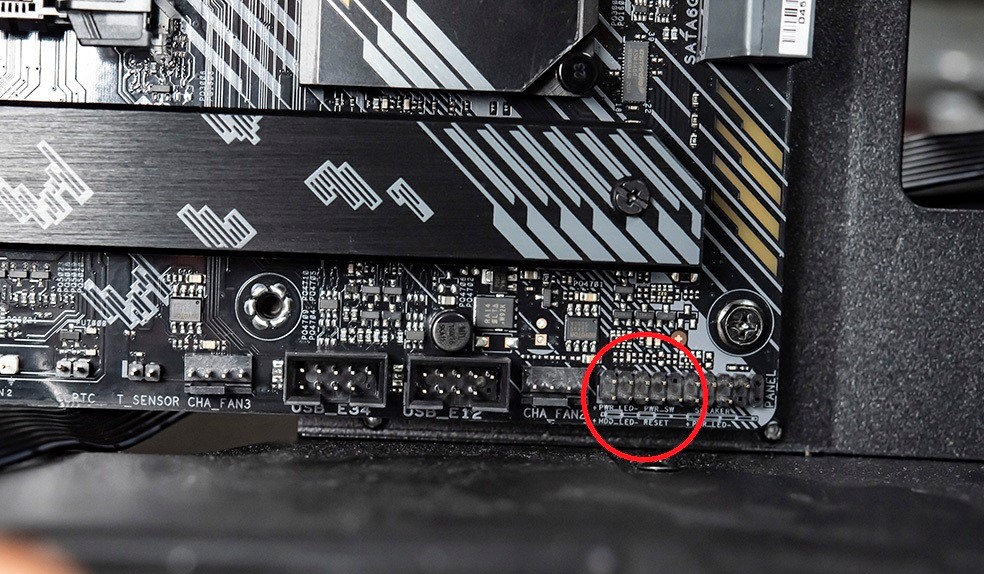

7. –ö–∞–±–µ–ª—å –º–µ–Ω–µ–¥–∂–º–µ–Ω—Ç
–°–±–æ—Ä–∫–∞ –ø–æ—á—Ç–∏ –∑–∞–≤–µ—Ä—à–µ–Ω–∞! –û—Å—Ç–∞–ª—å–Ω–æ–µ - —Å–∞–º–∞—è –±–æ–ª–µ–∑–Ω–µ–Ω–Ω–∞—è —á–∞—Å—Ç—å: –∫–∞–±–µ–ª—å –º–µ–Ω–µ–¥–∂–º–µ–Ω—Ç. –ö–æ–≥–¥–∞ —Å–±–æ—Ä–∫–∞ –±—É–¥–µ—Ç –ø—Ä–∏–±–ª–∏–∂–∞—Ç—å—Å—è –∫ –∫–æ–Ω—Ü—É, —É –≤–∞—Å –±—É–¥–µ—Ç –º–Ω–æ–≥–æ —Ä–∞–∑–Ω—ã—Ö –∫–∞–±–µ–ª–µ–π, –ø–æ—ç—Ç–æ–º—É –≤–∞–º –Ω—É–∂–Ω–æ –±—É–¥–µ—Ç –Ω–∞–π—Ç–∏ –∫–∞–±–µ–ª—å–Ω—ã–µ —Å—Ç—è–∂–∫–∏, —á—Ç–æ–±—ã —É–±—Ä–∞—Ç—å –∏—Ö –∏ –∞–∫–∫—É—Ä–∞—Ç–Ω–æ —Å–ø—Ä—è—Ç–∞—Ç—å. –≠—Ç–æ —Ç–∞ —á–∞—Å—Ç—å, –∫–æ—Ç–æ—Ä–∞—è —Ç—Ä–µ–±—É–µ—Ç –Ω–µ–º–∞–ª–æ–≥–æ –æ–ø—ã—Ç–∞.








8. –£—Å—Ç–∞–Ω–æ–≤–∫–∞ –û–° –∏ –æ–±–Ω–æ–≤–ª–µ–Ω–∏–µ –¥—Ä–∞–π–≤–µ—Ä–æ–≤
–ü—Ä–∏ —É—Å—Ç–∞–Ω–æ–≤–∫–µ –û–°, —Ä–µ–∫–æ–º–µ–Ω–¥—É–µ–º –ø–æ–¥–¥–µ—Ä–∂–∏–≤–∞—Ç—å –ø–æ–¥–ª–∏–Ω–Ω–æ–µ –ø—Ä–æ–≥—Ä–∞–º–º–Ω–æ–µ –æ–±–µ—Å–ø–µ—á–µ–Ω–∏–µ.
–ï—Å–ª–∏ —É –≤–∞—Å –Ω–µ—Ç –∂–µ–ª–∞–Ω–∏—è –∏—Å–∫–∞—Ç—å –¥—Ä–∞–π–≤–µ—Ä–∞, –≤—ã –º–æ–∂–µ—Ç–µ —Å–∫–∞—á–∞—Ç—å Driver Booster. –í –Ω–µ–º —É—Å—Ç–∞–Ω–æ–≤–ª–µ–Ω—ã –ø–æ—Å–ª–µ–¥–Ω–∏–µ –≤–µ—Ä—Å–∏–∏ –¥—Ä–∞–π–≤–µ—Ä–æ–≤ –æ—Ç –æ—Å–Ω–æ–≤–Ω—ã—Ö –ø—Ä–æ–∏–∑–≤–æ–¥–∏—Ç–µ–ª–µ–π.

–ó–∞–∫–ª—é—á–µ–Ω–∏–µ
–ú—ã –∫—Ä–∞—Ç–∫–æ —Ä–∞—Å—Å–∫–∞–∑–∞–ª–∏ –≤–∞–º –æ –ø—Ä–æ—Ü–µ—Å—Å–µ —Å–±–æ—Ä–∫–∏ –æ–ø—Ç–∏–º–∞–ª—å–Ω–æ–≥–æ –∏–≥—Ä–æ–≤–æ–≥–æ –ü–ö –∏ —É—Å—Ç–∞–Ω–æ–≤–∫–∏ –∫–æ–º–ø–ª–µ–∫—Ç—É—é—â–∏—Ö. –í—Å–µ –≤—ã–±—Ä–∞–Ω–Ω—ã–µ –ø—Ä–æ–¥—É–∫—Ç—ã –º–æ–∂–Ω–æ –Ω–∞–π—Ç–∏ –Ω–∞ https://www.regard.ru/
–ü—Ä–æ—Ü–µ—Å—Å —É—Å—Ç–∞–Ω–æ–≤–∫–∏ –æ—Å–Ω–æ–≤–∞–Ω –Ω–∞ –Ω–∞—à–µ–º —Å–æ–±—Å—Ç–≤–µ–Ω–Ω–æ–º –æ–ø—ã—Ç–µ, –∏ –ø–æ—Ä—è–¥–æ–∫ –ø—Ä–æ—Ü–µ—Å—Å–∞ —Ç–∞–∫–∂–µ –æ—Å–Ω–æ–≤–∞–Ω –Ω–∞ —Ç–æ–º –∫–∞–∫ –º—ã –ø—Ä–∏–≤—ã–∫–ª–∏. –ù–∞–¥–µ—é—Å—å, —á—Ç–æ –Ω–∞—à–∞ —Å—Ç–∞—Ç—å—è –ø–æ–±—É–¥–∏—Ç –Ω–æ–≤—ã—Ö –≥–µ–π–º–µ—Ä–æ–≤ –∏ –¥–æ–±–∞–≤–∏—Ç –∏–º –∂–µ–ª–∞–Ω–∏—è —Å–æ–±—Ä–∞—Ç—å —Å–≤–æ–π –ü–ö —Å–∞–º–æ—Å—Ç–æ—è—Ç–µ–ª—å–Ω–æ!












